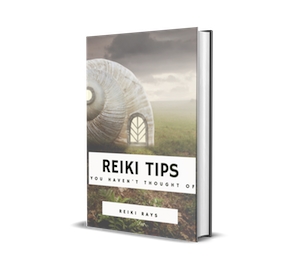Lapho usebenza eMicrosoft Excel kumatafula anemininingwane ephindwe kabili, kulula kakhulu ukusebenzisa uhlu olwehliswayo. Ngalo, ungamane ukhethe amapharamitha owafunayo kusuka kumenyu ekhiqiziwe. Ake sibheke ukuthi bangenza kanjani uhlu olwehlayo ngezindlela ezahlukahlukene.
Dala uhlu olwengeziwe
Indlela elula kakhulu futhi ngasikhathi sinye indlela esebenzayo yokwenza uhlu lokudonsa phansi luyindlela esekelwe ekwakheni uhlu oluhlukile lwedatha.
Okokuqala, senza itafula lokuthenga lapho sizosebenzisa imenyu yokudonsela phansi, futhi senze uhlu oluhlukile lwemininingwane esizolufaka kule menyu ngokuzayo. Le datha ingafakwa kokubili eshidi linye ledokhumenti, nakwelinye, uma ungafuni ukuthi lamatafula womabili abekwe ndawonye ngokubonakalayo.

Khetha idatha esihlela ukuyengeza ohlwini olwehlayo. Sichofoza kwesokudla, bese kwimenyu yokuqukethwe khetha into ethi "Nikeza igama ...".

Ifomu lokwakha igama liyavula. In the "Igama" inkundla, faka noma yiliphi igama esivumelana ngalo sizokwazi ukubona lolu hlu. Kepha, leli gama kumele liqale ngohlamvu. Ungafaka futhi inothi, kepha lokhu akufuneki. Chofoza inkinobho ethi "Kulungile".

Iya kuthebhu ethi "Idatha" yeMicrosoft Excel. Khetha indawo yetafula esizosebenzisa kuyo uhlu olwehliswayo. Chofoza inkinobho ethi "Idatha yokuqinisekisa" etholakala ku-Ribbon.

Iwindi lokuhlola amanani wokufaka liyavula. Kuthebhu ethi "Parameter", enkambini "Uhlobo lwedatha", khetha ipharamitha "Uhlu". Ensimini "yoMthombo", faka uphawu olulinganayo, bese ngokushesha ngaphandle kwezikhala ubhale igama lohlu olunikezwe lona ngaphezulu. Chofoza inkinobho ethi "Kulungile".

Uhlu olwehlayo limi ngomumo. Manje, uma uchofoza inkinobho, kuzovela uhlu lwamapharamitha kuseli ngayinye yobubanzi obuchaziwe, phakathi kwayo ongayikhetha noma iyiphi ongayengeza esitokisini.

Dala uhlu olwehliswayo usebenzisa amathuluzi wonjiniyela
Indlela yesibili ibandakanya ukudala uhlu olwehliswayo kusetshenziswa amathuluzi wonjiniyela, okungukuthi ukusebenzisa i-ActiveX. Ngokuzenzakalelayo, ayikho imisebenzi yamathuluzi wonjiniyela, ngakho-ke sizodinga kuqala ukuwavumela. Ukuze wenze lokhu, iya kuthebhu ethi "Ifayela" le-Excel, bese uqhafaza ku "Izinketho" okubhaliwe.

Ewindini elivulayo, iya kwisigatshana esithi "Yenza ngokwezifiso i-Ribbon", bese ubeka umaki wokuhlola eduze "konjiniyela". Chofoza inkinobho ethi "Kulungile".

Ngemuva kwalokho, kuvela isithonjana kubambo oluqanjwe ngegama elithi "kanjiniyela", lapho sithutha khona. Sidweba kuMicrosoft Excel uhlu okufanele lube imenyu eyehlayo. Ngemuva kwalokho chofoza isithonjana esithi "Faka" ku-Ribbon, futhi phakathi kwezinto ezivela eqenjini le- "ActiveX Element", khetha u- "Combo Box".

Sichofoza endaweni lapho kufanele khona iseli enohlu. Njengoba ubona, ifomu lohlu selivele lavela.

Ngemuva kwalokho sithuthela ku- "Design Mode". Chofoza inkinobho "Yokulawula Izakhiwo".

Kuvulwa iwindi lezakhiwo zokulawula. Kukholamu "Uhlu lwe -FillRange" ngesandla ngekholoni, sicacisa uhla lwamaseli etafula, imininingwane yalo ezokwakha izinto ezisohlwini olwehliswayo.

Okulandelayo, sichofoza kuseli, futhi kumenyu yokuqukethwe sidlula ezintweni "ComboBox Object" kanye "Hlela".

Uhlu olwehliswayo kuMicrosoft Excel selulungile.

Ukuze wenze amanye amaseli ngohlu olwehlayo, vele ume onqenqemeni olungakwesokudla lweseli eliphelile, chofoza inkinobho yegundane, bese ulidonsela phansi.

Uhlu Oluhlobene
Futhi, ku-Excel, ungakha uhlu oluhlobene nokwehla. Lezi zinhlu ezinjalo lapho, lapho ukhetha inani elilodwa ohlwini, kuhlongozwa ukukhetha amapharamitha ahambelanayo kwenye ikholamu. Isibonelo, lapho ukhetha imikhiqizo yamazambane ohlwini, kuphakanyiswa ukuthi ukhethe amakhilogremu kanye namagremu njengezinyathelo, nalapho ukhetha uwoyela wemifino - amalitha kanye no- milliliters.
Okokuqala, sizobe silungisa itafula lapho kuzobekwa khona uhlu lwehla, bese senza uhlu olunamagama wemikhiqizo nezinyathelo.

Sabela uhla olunamagama kulolo hlu ngalunye, njengoba sivele senziwe ngohlu olujwayelekile lokudonsa phansi.

Esitokisini sokuqala, dala uhlu ngendlela efanayo naleyo esiyenze ngaphambili, ngokuqinisekiswa kwedatha.

Esitokisini sesibili, siphinda siveze iwindi lokuqinisekisa idatha, kepha kwikholamu ethi "Umthombo" sifaka umsebenzi "= INDIRECT" kanye nekheli leseli lokuqala. Isibonelo, = INDIRECT ($ B3).

Njengoba ukwazi ukubona, uhlu luyakhiwa.

Manje, ukuze amaseli aphansi athole impahla efanayo nesikhathi esedlule, khetha amaseli aphezulu, futhi uma inkinobho yegundane icindezelwe, "donsa" phansi.

Konke, kwetafula kudaliwe.
Sithole indlela yokwenza uhlu olwehlayo ku-Excel. Kuhlelo, ungakha zombili izinhla ezilula zokudonsa phansi nezinethembayo. Kulokhu, ungasebenzisa izindlela ezahlukahlukene zokudala. Ukukhetha kuyoncika enjongweni ethile yohlu, izinhloso zokudala kwayo, ubukhulu, njll.